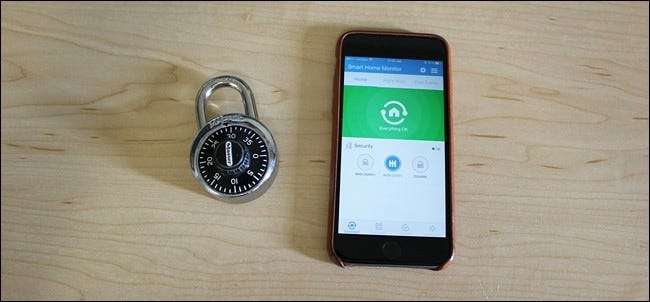
Pokud jste unaveni z toho, že musíte otevřít aplikaci SmartThings, abyste aktivovali a deaktivovali vaše nastavení pokaždé, když odcházíte nebo přijdete domů, můžete to udělat automaticky, aniž byste se dotkli telefonu.
PŘÍBUZNÝ: Jak nastavit sadu pro domácí sledování SmartThings
Zatímco SmartThings usnadňuje ovládání všech vašich inteligentních produktů a automatizaci určitých úkolů, platforma také umožňuje skvělé domácí zabezpečení pomocí různých senzorů značky SmartThings. Můžete přijímat oznámení pokaždé, když se otevřou dveře nebo okno, stejně jako přidat sirény a kamery do vašeho nastavení pro dokonalou konfiguraci zabezpečení domácnosti.
Systém však funguje, pouze pokud jej aktivujete z aplikace SmartThings, a existují tři stavy, na které jej můžete nastavit:
- Paže (pryč): Používá se, když jste mimo domov a nikdo jiný tam není.
- Paže (zůstat): Používá se, když jste doma, ale přesto chcete mít zabezpečení na svém místě, jako když spíte v noci (můžete mít aktivovány pouze určité senzory).
- Odzbrojit: Používá se, když jste doma a nepotřebujete oznámení, kdykoli se otevřou dveře nebo zjistí pohyb.
Mezi těmito stavy můžete přepínat ručně, nebo to můžete dělat automaticky, a můžete to provést několika způsoby.
Aktivujte a deaktivujte pomocí své polohy

Snad jedním z nejlepších způsobů, jak automaticky aktivovat a deaktivovat nastavení SmartThings, je použití geofencing . Jednoduše řečeno, váš rozbočovač SmartThings má neviditelný virtuální plot, který jej obklopuje, a kdykoli tento plot překročíte, vaše senzory a zařízení SmartThings mohou automaticky měnit stavy.
Například když opustíte svůj dům a opustíte virtuální bariéru, můžete nechat své nastavení SmartThings automaticky vyzbrojit a poté, co se vrátíte domů a vstoupíte zpět do virtuálního oplocení, může automaticky deaktivovat váš systém.
Chcete-li to nastavit, začněte otevřením aplikace SmartThings v telefonu a kliknutím na tlačítko nabídky postranního panelu v pravém horním rohu obrazovky.
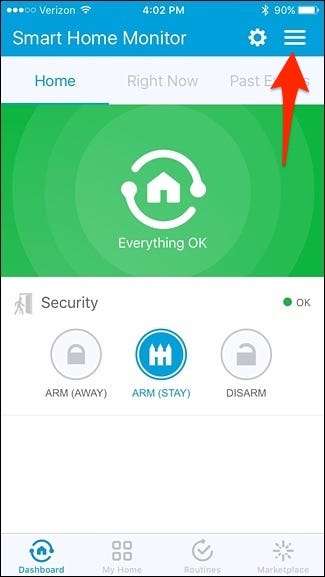
Klepněte na ikonu ozubeného kola nastavení v pravém horním rohu.
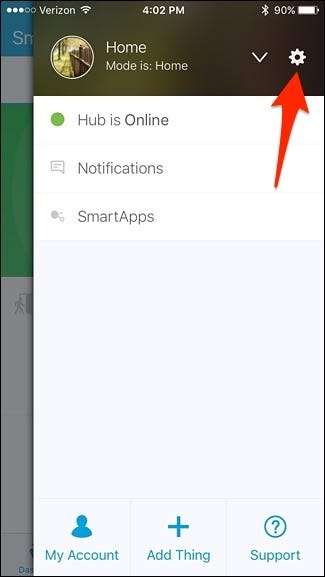
Přejděte trochu dolů a klepněte na libovolné místo na mapě.
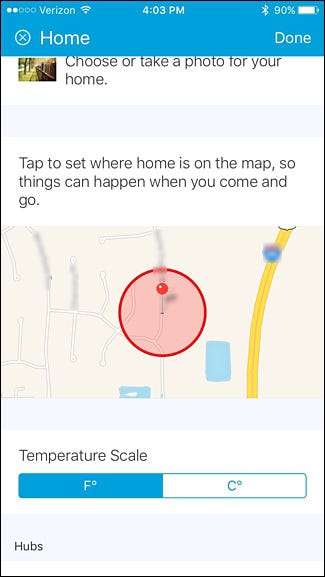
Klepněte a podržte černou tečku a poté ji přetažením změňte poloměr virtuálního plotu. Můžete to udělat tak velké, jak chcete, ale minimální poloměr je 500 stop. Jakmile se rozhodnete pro poloměr, klepněte na „Uložit“ v pravém horním rohu.

Klepněte na „Hotovo“ v pravém horním rohu.
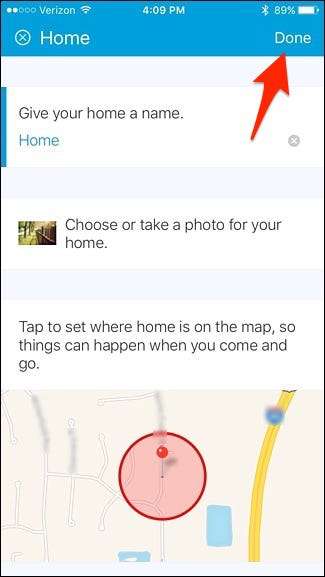
S nastavenou funkcí geofence budete chtít zajistit, aby aplikace měla oprávnění používat vaši polohu. Chcete-li to provést v systému iOS, otevřete aplikaci Nastavení, přejděte do části Ochrana osobních údajů> Služby určování polohy> SmartThings a vyberte možnost „Vždy“. V systému Android je poloha automaticky povolena.
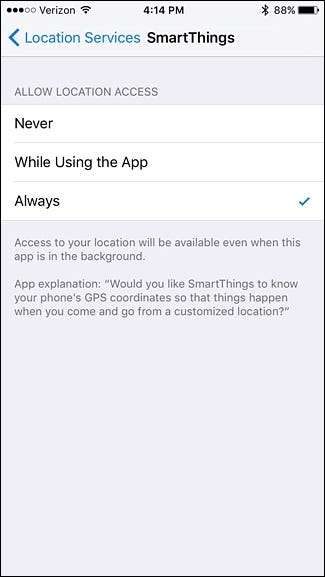
Chcete-li nyní nastavit automatizaci, budete muset nastavit „Rutinu“. Máme průvodce, který vám ukáže, jak rutiny fungují , ale zde je návod, jak nastavit jednoduchou rutinu pro automatizaci funkce zapnutí / vypnutí.
Začněte klepnutím na kartu Rutiny v dolní části obrazovky.

Klepněte na ikonu „+“ v pravém horním rohu.

Klepněte na místo s nápisem „Co chcete dělat“ a pojmenujte rutinu. Až budete hotovi, klepněte na „Další“.

Vyberte „Nastavit Smart Home Monitor na“.

Vyberte jednu ze tří možností. V tomto případě vybereme „Zapnout (pryč)“. Stiskněte „Hotovo“.

Posuňte celou práci a klepněte na „Automaticky provést [routine name]“.

Klepněte na „Všichni odcházejí“.
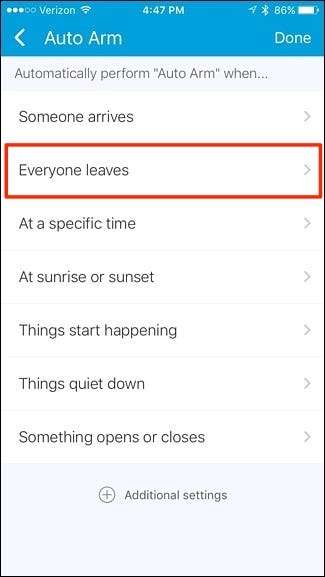
Klepněte na „Které?“
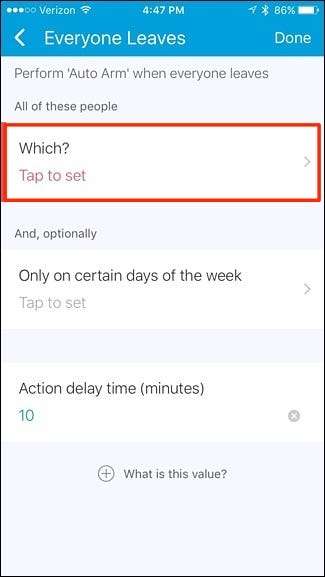
Vyberte svůj telefon nebo všechny telefony v seznamu (pokud máte více uživatelů). Stiskněte „Hotovo“.
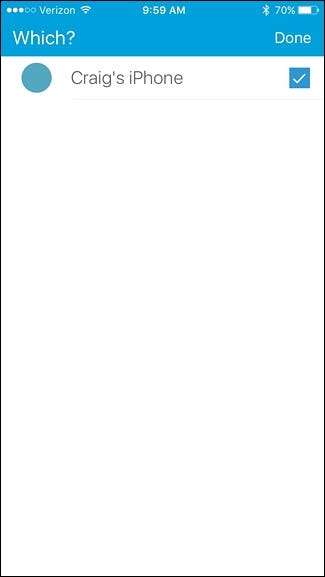
Dále můžete nastavit dobu zpoždění. Výchozí hodnota je 10 minut, ale můžete ji nechat prázdnou, aby byla okamžitá.
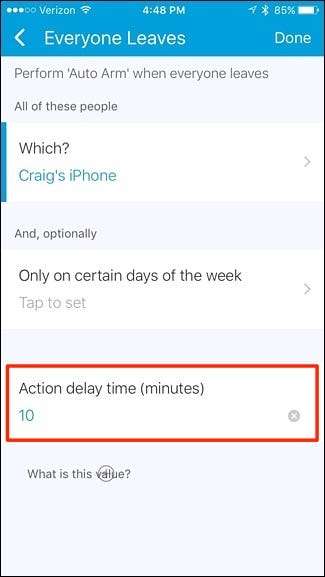
Až to skončí, jednoduše klepněte na „Hotovo“ v pravém horním rohu.
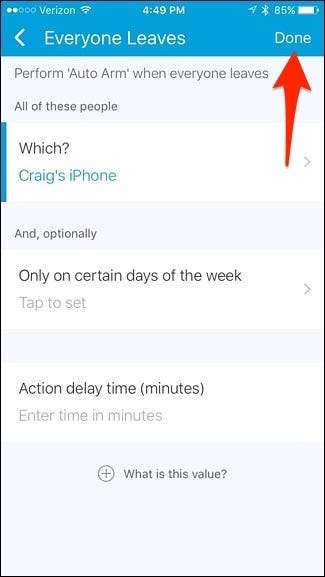
Znovu klepněte na „Hotovo“.

Vaše rutina se nyní zobrazí v rutinách seznamu.

Tato rutina je určena pro odchod z domova a zapnutí systému, takže budete muset vytvořit další rutinu pro příjezd domů a automaticky deaktivovat SmartThings.
Aktivujte a deaktivujte plán
Pokud raději aktivujete a deaktivujete svůj systém SmartThings v určitých časech dne, proces je velmi podobný geofencingu. Prostě nemusíte řešit nastavení polohy.
Stále vytváříte „Rutinu“, takže na hlavní obrazovce aplikace klepněte na kartu „Rutiny“ dole.

Klepněte na ikonu „+“ v pravém horním rohu.

Klepněte na místo s nápisem „Co chcete dělat“ a pojmenujte rutinu. Až budete hotovi, klepněte na „Další“.

Vyberte „Nastavit Smart Home Monitor na“.

Vyberte jednu ze tří možností. V tomto případě vybereme „Zapnout (pryč)“. Stiskněte „Hotovo“.

Přejděte úplně dolů a klepněte na „Automaticky provést [routine name]“.

Klepněte na „V určitou dobu“.
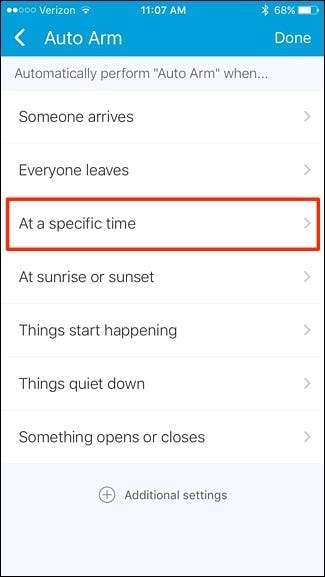
Klepněte na „Denní čas“.
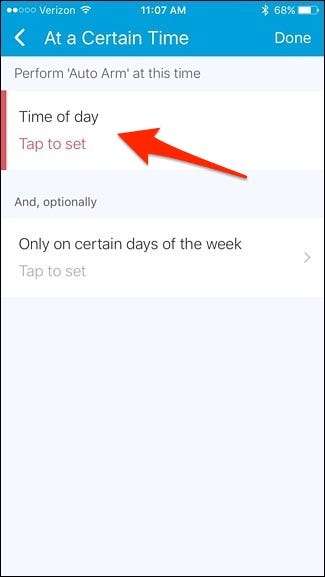
Dále nastavte čas, kdy chcete automaticky aktivovat svůj systém SmartThings, takže pokud odjíždíte do práce něco před 8:00, můžete jej nastavit na 8:00.
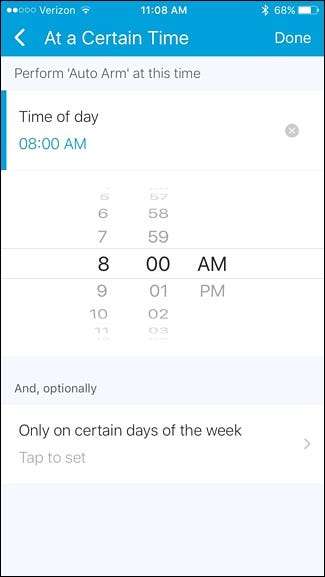
Můžete také klepnout na „Pouze v určité dny v týdnu“ a vybrat konkrétní dny, kdy chcete, aby se váš systém aktivoval v 8 hodin ráno.
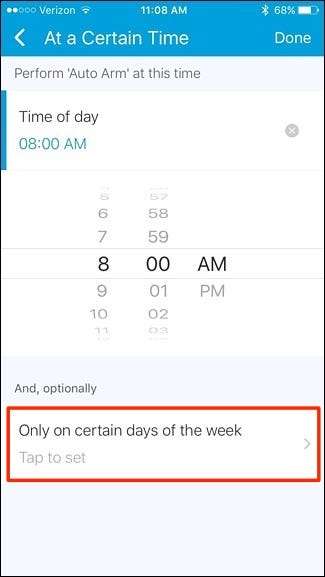
Jednoduše umístěte šeky vedle každého dne a stiskněte „Hotovo“ v pravém horním rohu.
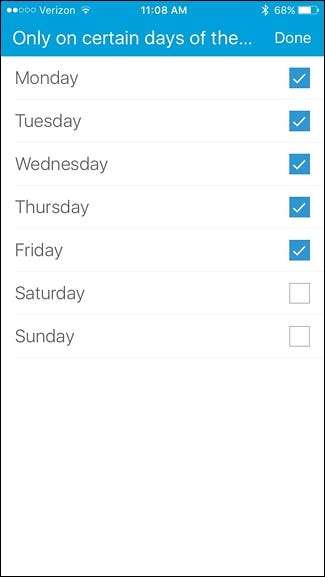
Až to skončí, jednoduše klepněte na „Hotovo“ v pravém horním rohu.
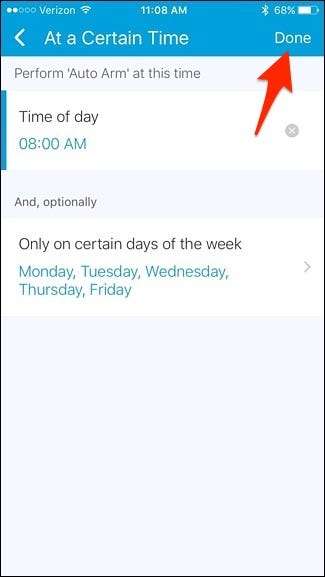
Znovu klepněte na „Hotovo“.

Vaše rutina se nyní zobrazí v seznamu rutin.

Opět budete muset vytvořit novou rutinu pro každou změnu stavu, takže pokud chcete systém automaticky deaktivovat později během dne, budete muset vytvořit další rutinu, která to provede.







